本文小编为大家详细介绍“怎么使用HTML+CSS+JavaScript实现放大镜效果”,内容详细,步骤清晰,细节处理妥当,希望这篇“怎么使用HTML+CSS+JavaScript实现放大镜效果”文章能帮助大家解决疑惑,下面跟着小编的思路慢慢深入,一起来学习新知识吧。
效果演示

JS 详解
HTML 和 CSS 部分放在了文章最后的源代码中,这里只对 JS 部分进行详解!
首先,需要获取操作的对象:
图片展示框(鼠标移入事件)
放大镜(显示和跟随鼠标)
放大镜中的图片(改变位置)
let imgShow = document.querySelector('.img-show'); // 图片展示框
let imgLarge = document.querySelector('.img-large'); // 放大镜
let img = document.querySelector('img'); // 放大镜中图片给图片展示框添加事件监听器,鼠标移入图片展示框时,显示放大镜:
imgShow.addEventListener('mouseover', function() {
// 鼠标移入图片时,显示放大镜
imgLarge.style.display = "block";
});鼠标在图片展示框中移动时的事件监听器:
imgShow.addEventListener('mousemove', function(event) {
// 计算鼠标在图片展示框中相对位置
let x = event.pageX - this.offsetLeft;
let y = event.pageY - this.offsetTop;
});注意:打印出 x,y 的值会发现,鼠标相对图片展示框的位置会出现负值,如下图所示:
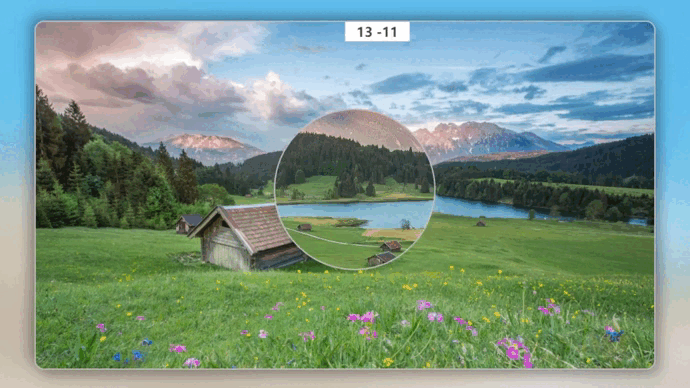
而理论上应该都是正值,这是因为图片展示框采用的是 absolute 定位,并且用 transform 进行二次平移实现了水品垂直居中,我们先暂时将 transform 的平移效果注释掉,再次打印 x,y 的值:
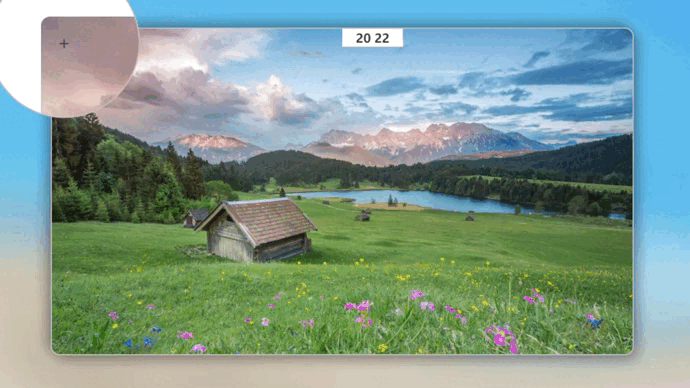
发现相对位置全部变成了正值,由此可见:transform 平移的位置是不影响 ofsetLeft 和 offsetTop 的值。对于absolute 定位,ofsetLeft 和 offsetTop 依旧使用原始位置的值,并且坐标系也不会发生改变,依旧是原始位置的左上角,这就是为什么会出现负值,用一张动图来形容一下鼠标相对位置参考坐标系:
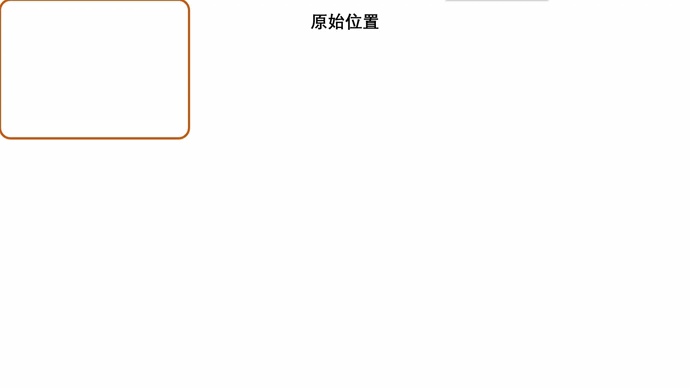
如果理解了 x 和 y 的值如何决定,就可以进行下一步了,下面会根据 x 和 y 的值进行一些数学计算!
接下来实现放大镜跟随鼠标移动:
// 放大镜跟随鼠标移动 imgLarge.style.left = (x + 480 - 125)+'px'; imgLarge.style.top = (y + 270 - 125)+'px';
根据上述的坐标系,(x + 480)是为了让放大镜始终跟随鼠标,( - 125)是为了让鼠标始终保持在放大镜中间,因为放大镜的宽为 250px。如果不理解,可以先把 +480 和 -125 去掉查看效果,然后逐个加上去再查看效果。这里不再演示!
限制放大镜的查看范围:
// 放大镜超出范围后消失
if (x < -480 || x > 480 || y < -270 || y > 270) {
imgLarge.style.display = "none";
}放大镜中图片的移动:
// 放大镜中图片位置的移动 img.style.left = (-(x+480)*2 + 125)+'px'; img.style.top = (-(y+270)*2 + 125)+'px';
原理就是计算出两个图片之间的比例,然后根据鼠标在图片展示框中的相对位置,计算出放大镜中图片的位置偏移量,让放大镜中的图片实现移动。
(x+480)回归原始位置坐标系
*2 是两张图片的比例
-(x+480)*2 加负号是为了同方向移动,不然移动方向是相反的,可以自行尝试!
+125 如果不加的话你会发现放大位置和原始位置对不上,可以自行尝试!
源代码
<!DOCTYPE html>
<head>
<meta charset="UTF-8">
<title>放大镜效果</title>
<style>
* {
margin: 0;
padding: 0;
box-sizing: border-box;
}
body {
background: url(./images/bg.jpg);
background-size: cover;
}
/* 背景图片高斯模糊 */
body::before {
content: "";
position: absolute; /* 一定要用绝对定位 */
width: 100%;
height: 100%;
backdrop-filter: blur(30px); /* 模糊半径 */
}
.img-show {
position: absolute;
top: 50%;
left: 50%;
transform: translate(-50%, -50%);
width: 960px;
height: 540px;
border: 2px solid #bebebe;
border-radius: 15px;
box-shadow: 8px 8px 20px rgba(0, 0, 0, .3), -8px -8px 20px rgba(0, 0, 0, .3);
background: url(./images/show.jpg);
background-size: cover;
}
.img-show .img-large {
display: none;
position: absolute;
width: 250px;
height: 250px;
border: 2px solid #bebebe;
border-radius: 125px;
overflow: hidden;
background-color: #fff;
}
/* 放大镜中间的准心 */
.img-show .img-large::after {
content: "+";
position: absolute;
left: 50%;
top: 50%;
transform: translate(-50%, -50%);
color: #3e3e3e;
font-size: 30px;
}
/* 放大镜显示时隐藏鼠标指针 */
.img-show .img-large:hover {
cursor: none;
}
.img-show .img-large img {
position: absolute;
width: 1920px;
border-radius: 15px;
}
</style>
</head>
<body>
<div class="img-show">
<div class="img-large">
<img src="./images/show.jpg" alt="">
</div>
</div>
<script>
// 获取需要操作的对象
let imgShow = document.querySelector('.img-show');
let imgLarge = document.querySelector('.img-large');
let img = document.querySelector('img');
// 鼠标移入图片时,显示放大镜
imgShow.addEventListener('mouseover', function() {
imgLarge.style.display = "block";
});
// 放大镜跟随鼠标移动
imgShow.addEventListener('mousemove', function(event) {
// 计算鼠标在图片展示框中相对位置
let x = event.pageX - this.offsetLeft;
let y = event.pageY - this.offsetTop;
// 放大镜跟随鼠标移动
imgLarge.style.left = (x + 480 - 125)+'px';
imgLarge.style.top = (y + 270 - 125)+'px';
// 放大镜超出范围后消失
if (x < -480 || x > 480 || y < -270 || y > 270) {
imgLarge.style.display = "none";
}
// 放大镜中图片位置的移动
img.style.left = (-(x+480)*2 + 125)+'px';
img.style.top = (-(y+270)*2 + 125)+'px';
});
</script>
</body>
</html>读到这里,这篇“怎么使用HTML+CSS+JavaScript实现放大镜效果”文章已经介绍完毕,想要掌握这篇文章的知识点还需要大家自己动手实践使用过才能领会,如果想了解更多相关内容的文章,欢迎关注亿速云行业资讯频道。
免责声明:本站发布的内容(图片、视频和文字)以原创、转载和分享为主,文章观点不代表本网站立场,如果涉及侵权请联系站长邮箱:is@yisu.com进行举报,并提供相关证据,一经查实,将立刻删除涉嫌侵权内容。